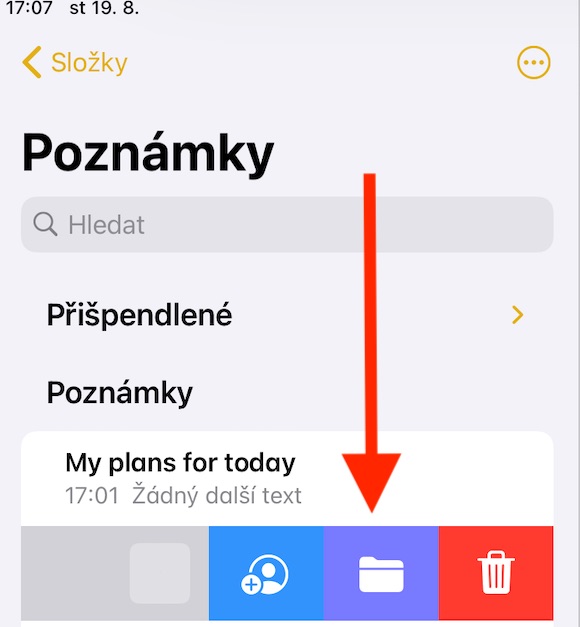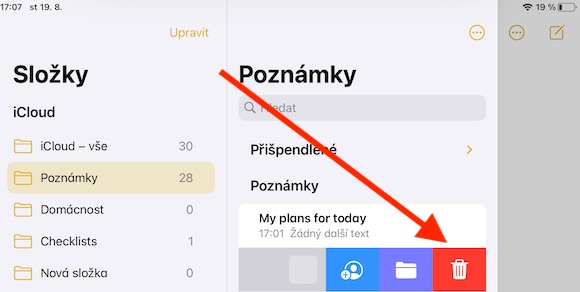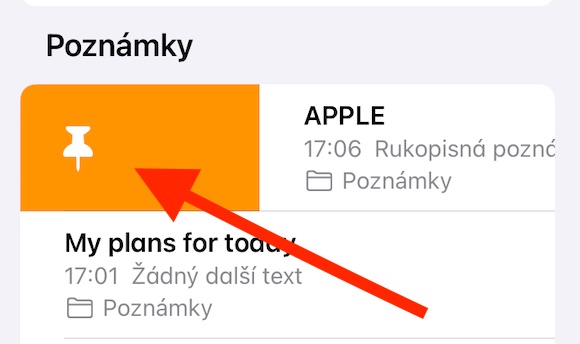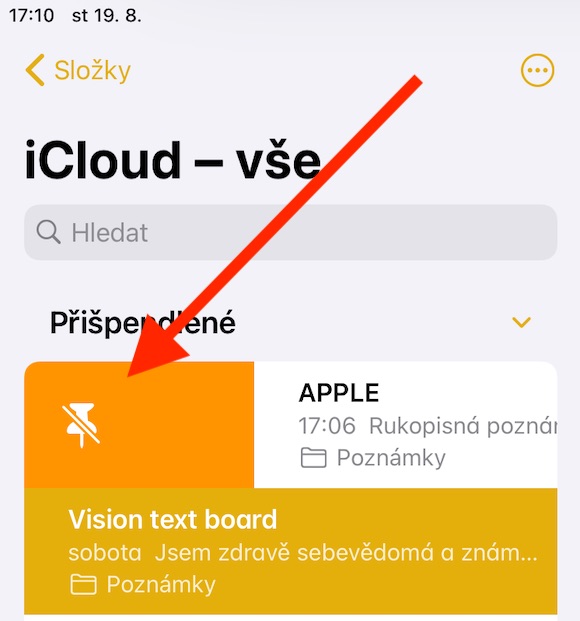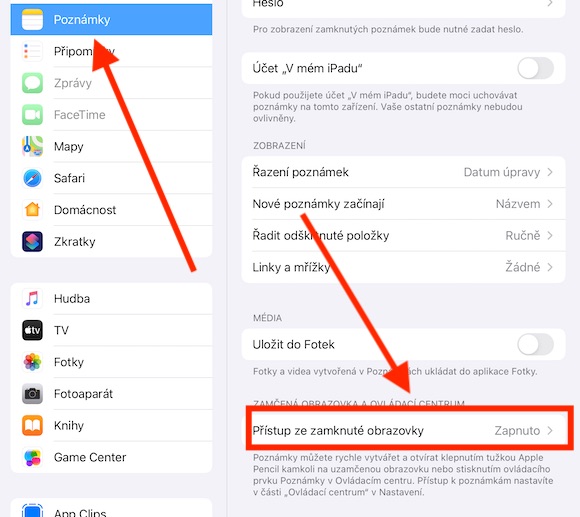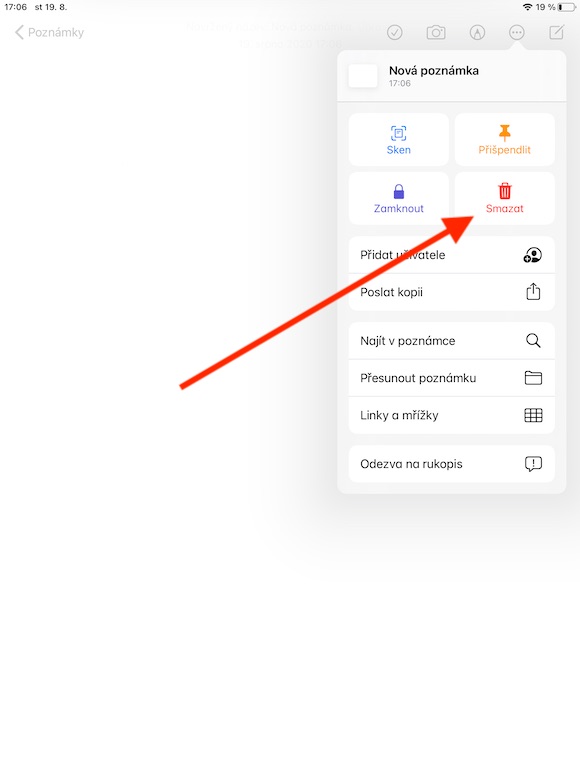iPad от Apple — отличный инструмент для записи всех видов. Он прекрасно работает — как в сочетании с Apple Pencil, так и без него — например, в собственных заметках. Именно к этому приложению мы постепенно будем обращаться в следующих частях нашей серии статей о нативных приложениях Apple. Как обычно, в первой части мы познакомим вас с абсолютными основами.
Возможно вас интересует

Чтобы создать новую заметку на iPad, просто коснитесь значка блока с карандашом в правом верхнем углу. Вы также можете спросить Siri с помощью команды «Эй, Siri, создай заметку» или «Начать новую заметку» (однако есть препятствие в виде чешского языка), а если у вас есть iPad с Apple Pencil, вы можно задать начало создания заметки, нажав на заблокированный экран. Активировать его можно в «Настройки» -> «Заметки», где в самом низу вы выбираете опцию «Доступ с экрана блокировки».
Удалить заметку можно несколькими способами — прямо в заметке можно коснуться значка из трех точек в кружке вверху экрана и выбрать «Удалить». Если вы находитесь в режиме списка заметок, просто сдвиньте панель названия заметки влево и нажмите красную кнопку со значком корзины. Если вы решили восстановить удаленную заметку, перейдите в раздел «Папки» и выберите папку «Недавно удаленные». Выберите нужную заметку в верхней части дисплея (или нажмите и удерживайте ее) и нажмите на значок папки. После этого вам останется только выбрать папку, в которую вы хотите восстановить выбранную заметку. Чтобы закрепить заметку вверху списка, сдвиньте панель заметки в списке вправо — заметка будет закреплена автоматически. При необходимости используйте тот же жест, чтобы отменить закрепление.